| 項目名 |
説明 |
申請元の
グループ |
複数のグループに所属している場合に、申請元のグループを選択してください。
選択したグループから経路が決定されます。 |
| 件名 |
申請の件名を入力してください。 |
| 申請内容 |
書式を選択した後、申請の内容を記入します。
※書式選択についてはこちらを参照してください。 |
| 経路 |
書式を選択した際に自動的に書式に設定されている経路が経路一覧に表示されます。
経路に、直属上長を追加したい場合は、[直属上長追加]ボタンから、ユーザーの追加を行ってください。 |
| 添付ファイル |
ファイルを添付したい場合、[添付]ボタンを押してください。 |
| 重要度 |
申請の重要度により、[緊急]、[高い]、[通常]、[低い]のいずれかを選択してください。 |
| 完了通知メール |
「完了通知メール」の「送信する」を選択して申請書を作成すると、申請完了時に申請書作成者へメールを送信します。
※完了通知メールの送信元は[管理者設定]-[メールサーバ設定]の「メール送信元アドレス」欄で選択されている送信元のアドレスが使用されます。
メール送信元アドレスで"メール送信ユーザーの会社用メールアドレス"が選択されている場合、申請が最後まで承認されると申請者の会社用メールアドレスが送信元となり、申請が最後まで承認されずに強制完了されると強制完了を行ったユーザーの会社用メールアドレスが送信元となります。 |
 を押します
を押します
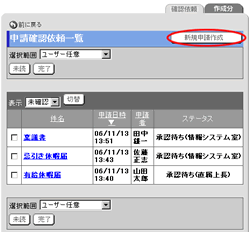
 を押してください
を押してください
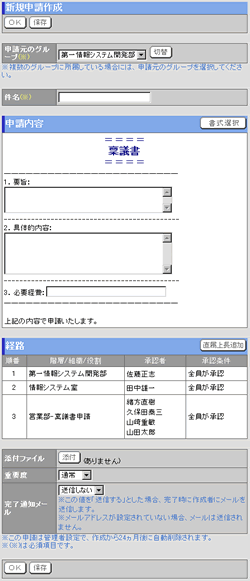
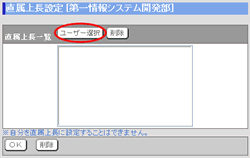
 を押してください。
を押してください。